
Skill Builder® DX
Kullanıcı Rehberi
Ürün Versiyonu: 1.0
Yayımlama Tarihi: Mayıs, 2001
İçindekiler
Giris
Skill Builder DX Kurslarını Çalıstırma
Skill Builder DX Kurslarını Yerel Alan Ağı Üzerinde Çalıstırma 2
Skill Builder DX Kurslarını Web Tarayıcınızda Çalıstırma 2
Skill Builder DX Kursunu Sabit Diskten Çalıstırma 2
Skill Builder DX Kurslarını CD-ROM'dan Çalıstırma 3
Baslangıç Seçenekleri - Genel Bakıs
Skill Builder DX Fonksiyonlarında Gezinme
Menü Çubuğu Error! Bookmark not defined.
Menu Çubuğu Simgeleri 5
Pencereler ve Sekmeler 5
Almam Gereken Konular Listesi
Görünüm Error! Bookmark not defined.
Yükle
Yardım Error! Bookmark not defined.
Denetim Masası 6
Bir Değerlendirme Sınavı Alma
Bir Değerlendirme Sınavını Baslatma 8
Değerlendirme Sınavı Sonuçlarınızı Gözden Geçirme 8
Almam Gereken Konular Listesi'ni Kullanma 8
Skill Builder DX Kurslarını Karsıdan Yükleme
Skill Builder DX Ortamı İçinde Öğrenme
Bir Konuyu Baslatma 10
Bir Konu için Arama 10
Kursa Özel Yardımı Bulma 10
Skill Builder DX Yardımı Bulma 10
Skill Builder DX Öğrenim Ortamından Çıkma 11
Skill Builder DX Öğrenim Ortamını Kisisellestirme
Telif Hakkı Uyarısı
Telif Hakkı © 2001 National Education Training Group (NETg), Inc. Her hakkı saklıdır. Bu telif hakkı tarafından korunan malzemenin hiçbir bölümü elektronik ya da mekanik olarak fotokopi, kayıt, yayın gibi araçlarla gelir amaçlı ya da farklı amaçlar için, ya da bilgi depolama ve geri alma sistemleri tarafından National Education Training Group, Inc.'in yazılı izni olmadan kopyalanamaz ya da kullanılamaz.
SkillVantage Manager ve Skill Builder National Education Training Group, Inc. ticari markalarıdır. Bahsedilen diğer bütün ticari markalar sahiplerinin ticari markası, hizmet markası ya da tescilli markasıdır. National Education Training Group, Inc.'in bu yazılımda ve birlikte sunulan materyallerde belirtilen hiçbir ürün veya satıcı ile bağlılığı yoktur.
Bu ürünü olusturmak için kullanılan yazılım ve teknoloji ticari sırlar içerir. National Education Training Group, Inc. bu ticari sırları gizli kalması gereken ve patentli bilgiler olarak değerlendirir ve sizin bu malzemeyi kullanma hakkınız elinizde bulunan lisans sözlesmesinde yer alan sartlar ile sınırlıdır.
Giris
Skill Builder DX ortamı kisisel öğrenim gereksinimlerinizi karsılamak için tasarlanmıstır. Skill Builder DX kursları, güçlü bir öğrenim tasarımı sunarak, beceri ve is basarımınızı arttırmayı amaçlayan etkilesimli bir öğrenim deneyimi sunar.
Bir Skill Builder DX kursunu ilk defa kullanıyor olsanız bile, kolay kurs kurulumu ve kullanıcı dostu arayüzü eğitime çabuk bir sekilde baslamanıza olanak tanır. Ayrıca, Skill Builder DX öğrenim ortamı tarayıcıda oynatma, karsıdan yükleme, LAN tabanlı kullanma ve yerel bilgisayarda kullanma gibi birçok seçenek sunar. Öğrenmeyi nereden gerçeklestirdiğinize bakılmaksızın, Internet üzerinden, sirketinizin intraneti içinden, ofisinizin yerel ağı içerisinden, tek bir bilgisayardan veya dizüstü bilgisayardan, tutarlı ve tamamlayıcı öğrenim deneyimi bulacaksınız.
Skill Builder DX öğrenim esnekliği sunar. Ne öğrenmek istediğinizi seçme konusunda esnek olabilirsiniz. Gelistirilmis amaçlı öğrenim özelliği size, kurs içinde özel ilgi alanlarınız hakkında anahtar kelime ile arama yapma imkanı tanır. Ayrıca nerede öğrenim göreceğinizi seçme konusunda da esnek olabilirsiniz. Kursların kurulumuna ve Eğitim Yöneticinizin iznine bağlı olarak, kursa çevrim içi baslama seçeneğine ve çevrim dısı öğrenme için kurs içeriğinin istediğiniz bölümlerini istediğiniz zaman karsıdan yükleme (download) özelliğine sahipsiniz. Son olarak, öğrenim ortamını seçme konusunda da esnekliğe sahipsiniz. Kisisellestirilen kullanıcı ayarları kurs içinde ses kullanımını, araç ipuçlarını, geribildirimleri ve arayüz temalarını kendinize göre ayarlamanıza izin verir.
Skill Builder DX Kurslarını Çalıstırma
Skill Builder DX Kurslarını Yerel Alan Ağı (LAN) üzerinde Çalıstırma
Skill Builder DX öğrenim ortamının bir Yerel Alan Ağı (Local Area Network - LAN) üzerinde çalıstırılması kullanıcılara (uygun ağ hakları ile) bir bilgisayarı kullanmaya ve dosya sunucusu üzerine kurulmus olan kurslara ulasım izni sağlar. Skill Builder DX kursları LAN üzerine kurulduğu zaman, kursları asağıdaki tekniklerden birini kullanarak baslatabilirsiniz:
Öğrenim Yönetim Sisteminize girin (Eğer NETg'nin LAN SkillVantage Manager sistemini kullanıyorsanız, daha fazla bilgi için LAN SkillVantage Manager Kullanıcı Rehberine bakın) ve Eğitim Al penceresinden almak istediğiniz kursu seçin.
-ya da-
Bilgisayarınızın masaüstündeki Skill Builder DX kısayolu simgesini çift tıklatın.
-ya da-
Eğitim Yöneticiniz tarafından sağlanan kurs baslatma talimatlarını takip edin.
Skill Builder DX Kurslarını Web Tarayıcınızda Çalıstırma
Kurslar, web tarayıcınızdan baslatmanızı sağlayacak sekilde kurumunuzun web sunucusuna kurulmus olabilir.
Bir kursu Web SkillVantage Manager'dan Çalıstırma (Web SVM hakkında daha fazla bilgi için Web SkillVantage Manager Kullanıcı rehberine bakın)
Web tarayıcınızı baslatın.
Asağıdaki
adrese gidin:
https://<websunucuadı>/netgdocs/websvm/svmweb.htm
Kullanıcı adınızı ve sifrenizi girin ve Giris düğmesini tıklatın.
Eğitim Planı sayfasında kurs baslığını seçin.
Kurs Al düğmesini tıklatın.
Bir kursu Web SkillVantage Manager dısından çalıstırma:
Web tarayıcınızı baslatın.
Asağıdaki
adrese gidin:
https://<websunucuadı>/netgdocs/skillb/home.html
Bir kurs baslığı seçin.
Skill Builder DX Kursunu Sabit Diskinizden Çalıstırma
Baslat düğmesini tıklatın ve Programları seçin.
NETg, ve Skill Builder DX seçin.
Eğer birden fazla Skill Builder DX kursu bilgisayarınıza kurulu ise, asağıdaki pencereyi göreceksiniz.
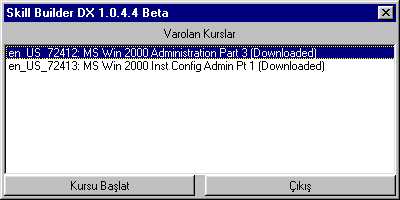
Öğrenmek istediğiniz kurs baslığını seçin ve Kursu Baslat düğmesini tıklatın.
Eğer sorulursa kullanıcı adınızı ve sifrenizi yazın ve Tamam düğmesini tıklatın.
Eğer Skill Builder DX kursunu bu bilgisayardan daha önce baslatmamıssanız ve kullanıcı adınız sorulmussa, doğrulamak amacıyla sifrenizi tekrar girmeniz gerekecektir. Sonra Tamam düğmesini tıklatın.
Skill Builder DX Kurslarını CD-ROM'dan Çalıstırma
Skill Builder DX kurs kurulum programı bilgisayar üzerinde bir kez çalıstırılmıssa, kurs CD'sini CD-ROM sürücünüze bir sonraki takısınızda otomatik çalıstır özelliği kursu hemen baslatır. Eğer otomatik çalıstır özelliği bilgisayarınız üzerinde etkin kılınmamıssa, kursu sabit diskinizden çalıstırmak için gereken adımları takip etmek zorunda kalacaksınız. (Skill Builder DX kurslarını Sabit Diskinizden çalıstırmaya bakın).
Baslangıç Seçenekleri - Genel Bakıs
Skill Builder DX kursunu her baslattığınızda, Baslangıç Seçenekleri ekranını göreceksiniz. Bu ekran üzerindeki bağlantılar, Skill Builder DX öğrenim ortamı islevlerine hızlı ve kolay erisim imkanı sağlar. Hangi bağlantıların mevcut olacağı, kurslara erisim için kullandığınız yönteme ve kursu ilk defa kullanıyor olup olmamanıza bağlıdır.
Öğreticiyi Baslat -'Bu Kursu
Kullanmak'
Bu bağlantı tıklatıldığında, çevrim içi
öğretici içeren yeni bir pencere açılır. Çevrim içi
öğretici Skill Builder DX kursunu nasıl
alacağınızı adım adım gösterir. Bu
bağlantı sadece kursu ilk defa baslattığınız
zaman görünür.
Kursu Baslat
Bu bağlantı tıklatıldığında, mevcut olan ilk
ünite, ders ya da konuyu baslar. Bu bağlantıyı sadece kursu
ilk defa baslattığınız zaman göreceksiniz.
Bu Kursu Kullanmaya Devam Et
Bu bağlantıyı tıklatırsanız, kursu hangi sayfadan
terk ettiyseniz o sayfadan kursa baslarsınız. Bu seçeneği
sadece daha önceden kurs içeriğini kullandığınız bir
kursa tekrar girdiğinizde göreceksiniz.
Bilgimi Ölç
Bu bağlantı tıklatıldığında, kurs
değerlendirme listesi görüntülenir.
Bir Konuya Hızlı
Ulasım
Bu bağlantı tıklatıldığında, kurs içindeki
bütün kurs baslıklarının alfabetik bir listesi
görüntülenir. Bu listeden belirli bir konu baslığı için
arama yapabilirsiniz.
Yükle ve Öğren
Bu bağlantıyı tıklatarak, bilgisayarınıza
karsıdan yüklemek istediğiniz konuları seçebileceğiniz
Yükleme ekranını açarsınız. Bu bağlantı sadece
kursa çevrim içi ulasıyorsanız mevcuttur.
Skill Builder DX İslevlerinde Gezinme
Menü Çubuğu
Skill Builder DX penceresinin en üst kenarındaki menü çubuğu, öğrenim ortamı özelliklerine erisim için gereksinim duyduğunuz bütün komutları içerir. Menü komutları kursun neresinde olduğunuza bakmaksızın her zaman mevcuttur.
|
Menü |
Tanım |
|
Almam Gereken Konular |
Almam Gereken Konular menüsü içindeki seçenekler kisisellestirilmis almanız gereken konular listesi ile ilgili bilgilere ulasmanıza olanak sağlar. |
|
Görünüm |
Görünüm menüsü içindeki seçenekler kursun içeriğine ulasmanıza imkan verir. Kurs haritası hiyerarsik olarak, konu arastırması ise alfabetik olarak düzenlenmistir. |
|
Yükle |
Yükle menüsü içindeki seçenekler bilgisayarınıza karsıdan yükleme için mevcut kurs konularına ulasım olanağı sağlar. Yükleme konuları, Kurs Haritası ve Almam Gereken Konular sekmesinde hiyerarsik olarak, Bir Konuya Hızlı Ulasım sekmesinde ise alfabetik olarak düzenlenmis olabilir. (Bu menü sadece Skill Builder DX kursunu çevrim içi olarak kullandığınız zaman mevcut olur.) |
|
Yardım |
Yardım menüsü içindeki seçenekler çevrim içi Yardım, öğretici ve Baslangıç Seçenekleri ekranına ulasım imkanı sağlar. |
|
Çıkıs |
Bu menü seçeneğini tıklatarak Skill Builder DX öğrenim ortamından çıkabilirsiniz. |
Menü Çubuğu Simgeleri
Bazı yeni kurslar 800x600 ekran çözünürlüğünde olusturulmustur. Bu kursları 800x600 ekran çözünürlüğünde bir bilgisayarda kullandığınız zaman, kurs içeriğini görüntülerken menü çubuğu seçenekleri pencerenin en üst tarafında değil de denetim masasının sağ tarafında simge olarak görünecektir. (Denetim Masasına bakın). Kurs içeriğinin dısında olduğunuzda, menü çubuğu seçenekleri ekranın üst kösesinde görünmeye devam edecektir. Menü çubuğunun simgelerinin islevleri menü çubuğu seçenekleri ile aynıdır. (Menü çubuğuna bakın).
|
|
Almam Gereken Konular |
|
|
Görünüm |
|
|
Yükle |
|
|
Yardım |
|
|
Çıkıs |
Pencereler ve Sekmeler
Bir menü seçeneği seçmek içerik penceresinin iliskili konuları görüntülemesine neden olur.Menü çubuğunu ya da menü çubuğu simgelerini bir kere uygun sekme grubunu görüntülemek için kullandığınız zaman, sekmelere tıklatarak içerik penceresi özelliklerinde gezebilirsiniz.
|
Almam Gereken Konular Bilgimi Ölç Almam Gereken Konular'ı Göster Sonuçlarımı Göster |
|
|
| |
|
Görünüm Kurs Haritası Konu Dizini Bir Konuya Hızlı Ulasım |
|
|
Yükle Kurs Haritası'ndan Almam Gereken Konular'dan Bir Konuya Hızlı Ulasım'dan |
|
|
Yardım Kullanıcı Ayarları |
|
Denetim Masası
Bir kursa basladığınızda, Denetim Masası otomatik olarak görünecektir. Denetim masası kurs içinde hareket etmenizi ve kurs içeriğine ulasmanızı sağlar. Denetim Masası hareket edebilen bir penceredir ve ekran içerisinde istediğiniz herhangi bir yere yerlestirebilirsiniz. Denetim masasının sağ tarafında bulunan ileri ve geri ok düğmelerini kullanarak kurs içinde dolasabilirsiniz. Ayrıca, iki menü seçeneği daha vardır, Sayfa Numarası Göstergesi ve Araçlar menüsü.
|
Standart Denetim Masası: |
|
|
Menü çubuğu simgeleri ile Denetim Masası: |
(sadece 800 x 600 ekran çözünülürlüğü ile görüntülenen 800 x 600 kurslarda görünür) |
Sayfa Numarası Göstergesi konu içindeki bulunulan sayfayı ve toplam sayfa sayısını gösterir. Kurs içinde bir sonraki konuya, bir önceki konuya ve de belirli bir sayfaya gitme gibi seçenekleriniz de mevcuttur.
Araçlar menüsü dört ek seçeneğe ulasım imkanı sağlar. Ekranı Yazdır, geçerli sayfadaki bilgilerin yazıcıdan çıktısını almayı sağlar. Not Defteri kullanıcının kurs içeriği ile ilgili notlar almasını ve daha sonraki kullanımlar için metin dosyası olarak kaydetmesini sağlar. Kullanıcı Bağlantıları seçeneği öğrenmekte olduğunuz konu ile ilgili, Yöneticiniz tarafından ek dosyalara ya da web sayfalarına kisisel bağlantılar içeren yeni bir pencere açar. (Kullanıcı Bağlantıları seçeneği sadece Yöneticiniz kursa özel bağlantılar eklemis ise aktif görünecektir.) Araçlar menüsü ayrıca Skill Builder DX Kullanıcı Ayarları'na baska bir ulasım yolu sunar. (Skill Builder DX Öğrenim Ortamını Değistirme'ye bakın).
Bir Değerlendirme Sınavı Alma
Ön Değerlendirme Sınavları, kurs konusu ile ilgili yeteneklerinizin ve bilgilerinizin ilk basarım esaslı değerlendirmesidir. Her bir kurs ünitesi için bir Ön Değerlendirme Sınavı mevcuttur ve sadece bir kere alınabilir.
Son Değerlendirme Sınavları bir ünitenin bitiminden sonra verilen basarım esaslı değerlendirme sınavlarıdır. Son Değerlendirme Sınavları istenen zaman tekrar alınabilir.
Bir Değerlendirme Sınavını Baslatma
Baslangıç
seçenekleri ekranında, "Bilgimi Ölç" düğmesini tıklatın.
-ya da-
Menü çubuğundan Almam Gereken Kurslar düğmesini tıklatın.
Açılan menüden Bilgimi ölç seçeneğini seçin.
Bilgimi Ölç sekmesi açıkken, bir değerlendirme sınavı seçmek için baslığını tıklatın.
Değerlendirme
Sınavı baslığının sağında görünen
Baslat düğmesini tıklatın.
-ya da-
Bu Öğeyi Baslat düğmesini tıklatın.
Yönergeleri okuyun ve Değerlendirmeyi Baslat düğmesini tıklatın.
Değerlendirme boyunca ilerlemek için Sayfa İlerletme düğmesini tıklatın.
Değerlendirme Sonuçlarını Gözden Geçirme
Değerlendirme Sınavının sonunda, Sonuçlarımı Göster ekranı otomatik olarak görüntülenecektir. Sonuçlarımı Göster sekmesini bütün değerlendirme puanlarınızı görmek için istediğiniz zaman görüntüleyebilirsiniz. Menü çubuğundaki Almam Gereken Kurslar düğmesini tıklatın ve açılan listeden Sonuçlarımı Göster seçeneğini seçin.
Eğer bu ekran ile
ilgili ek bilgi isterseniz, ![]() düğmesini tıklatın.
düğmesini tıklatın.
Sonraki ünitenin değerlendirme sınavına baslamak için Sonraki Değerlendirmeyi Baslat düğmesini tıklatın. Eğer sonraki değerlendirmeyi henüz almak istemiyorsanız, İptal düğmesini tıklatın ya da baska bir Skill Builder DX öğrenim ortamı islevini kullanmak için menü çubuğu seçeneklerinden birini tıklatın..
Almam Gereken Konular Listesi'ni Kullanma
Bir Ön Değerlendirme Sınavı aldığınızda, sonuçlarınız otomatik olarak kisisel Almam Gereken Konular Listesi'ni olusturmak için kullanılır. Almam Gereken Konular Listesinde sadece ek bilgi alma gereksinimi duyduğunuz konular görünür.Ön Değerlendirme veya Son Değerlendirme Sınavlarını tamamladığınız her zaman, Almam Gereken Konular ve Almam Gereken Konuları Görüntüle ekranları güncellenir.Kisisel Almam Gereken Konular Listenizi kullanarak, öğrenim çabanıza odaklanabilir ve toplam eğitim zamanınızda önemli bir düsüs sağlayabilirsiniz.
Eğer hala Sonuçlarımı Göster sekmesindeyseniz, Almam Gereken Konular'ı Göster sekmesini tıklatarak kisisel Almam Gereken Konular listesini görüntüleyebilirsiniz.
Skill Builder DX Kurslarını Karsıdan Yükleme
Eğer Skill Builder DX kurslarına çevrim içi olarak ulasıyorsanız ve Yöneticiniz izin vermisse, konuları bilgisayarınıza yükleyebilirsiniz. Kursları yüklemeye baslamak için:
Web tarayıcınızda kursu baslatın. (bkn. Skill Builder DX Kurslarını Web Tarayıcınızda Çalıstırma).
Baslangıç
Seçenekleri ekranında, Yükle ve Öğren düğmesini
tıklatın. (Bu islem sizi Kurs Haritasından Yükle sekmesine
yönlendirecektir.)
-ya da-
Yükle menüsünü tıklatın ve istediğiniz kurs konularını
yüklemek istediğiniz görünümü seçin. (Kurs Haritasından ve Almam
Gereken Konular'dan hiyerarsik, Bir Konuya Hızlı
Bakıs'tan ise alfabetik bir görünüm elde edersiniz.)
Yüklemek istediğiniz baslık veya baslıkların yanındaki kutuları tıklatın. Seçtiğiniz dosya veya dosyaların büyüklükleri ekranın sağ alt kösesinde görünür. Eğer bütün kurs baslıklarını yüklemek istiyorsanız, Tümünü Seç düğmesini tıklatın.
Eğer kurs için ses mevcut ise ve ses dosyalarını da yüklemek istiyorsanız, Ses ile Yükle düğmesini tıklatın. Eğer kursun ses kısmını yüklemek istemiyorsanız, Sessiz Yükle düğmesini tıklatın.
Eğer NETg Windows Oynatıcı Kurulumu iletisim kutusu görünürse, bilgisayarınıza kurs dosyalarının ve oynatıcının kurulmasını istediğiniz konumu belirtin. (Varsayılan olarak, c:\Skillb dizinine kurulacaktır.) Tamam düğmesini tıklatın.
Seçilen içerik karsıdan yüklenirken bir ilerleme penceresi görüntülenir.Pencere, karsıdan yüklenen dosyanın adını ve büyüklüğünü ve yüklemenin tamamlanması için kalan süreyi gösterir.
Yüklemeyi istediğiniz zaman iptal edebilirsiniz. Eğer web bağlantınızda bir kopma olursa, o ana kadar yapılan yükleme islemindeki bütün konuları hala çalıstırıyor olabileceksiniz.
Eğer bilgisayarınızda yeterli bos yer yoksa, asağıdakine benzer bir mesaj görünecektir.
"<Skill Builder DX> oynatıcısı sabit diskinizde X bayt yer gerektirir. su anda yeteri kadar bos alanınız yok. Lütfen ek bos alan olusturun ve yükle düğmesini tekrar tıklatın."
İlk konunun yüklemesi biter bitmez, kursu yeni bir pencerede baslatma seçeneğine sahipsiniz (Web tarayıcısı dısında).Yeni pencere menü çubuğu Yükle seçeneğini içermeyecektir, çünkü kursu çevrim dısı biçimde kullanıyor olacaksınız.
Yükleme
tamamlandıktan sonra, menü çubuğu üzerindeki Çıkıs
düğmesini tıklatarak çevrim içi oturumunuzu kapatabilirsiniz. Öğrenim
oturumunuza karsıdan yüklenmis içerik ile çevrim
dısı biçimde devam edebilirsiniz. (bkn. Skill Builder DX Kurslarını Sabit Diskten
Çalıstırma). .
Skill Builder DX Ortamı İçinde Öğrenim
Bir Konuyu Baslatma
Skill Builder DX kursuna her basladığınızda, Baslangıç Seçenekleri ekranı görünür.Eğer kursu daha önce baslatmadıysanız, Kursu Baslat düğmesini tıklatarak ilk üniteye baslayabilirsiniz. Eğer bu kursu daha önce kullandıysanız, Bu Kursu Kullanmaya Devam Et düğmesini tıklatarak kaldığınız yerden devam edebilirsiniz.
Baslangıç Seçenekleri ekranından ayrıldığınızda, kurs konularını birkaç değisik yoldan görüntüleyebilirsiniz. Almam Gereken Konular ve Kurs Haritası konuları hiyerarsik olarak - üniteler, dersler ve konular seklinde - , Konu Dizini ve Bir Konuya Hızlı Ulasım ise konuları alfabetik olarak görüntüler.
Tercih ettiğiniz konu görüntüleme biçimini seçin.
Baslatmak istediğiniz konu baslığını seçin. (Almam Gereken Konular ya da Kurs Haritası görünümlerinde, ünite/ders genisletmek için + düğmesini tıklatma ya da daraltmak için - düğmesini tıklatmanız gerekir.)
Baslığın
sağında görünen Baslat
düğmesini tıklatın.
-ya da-
Ekranın alt kösesindeki Seçili
Konuyu Baslat düğmesini tıklatın.
Bir Konu Arama
Kurs Haritası ve Konu Dizini'ne ek olarak, Kurs içindeki belirli konulara hızlı bir sekilde ulasmanızı sağlayan baska bir sekme daha bulunmaktadır. Bir Konuya Hızlı Ulasım sekmesi kurs konularının alfabetik bir listesini görüntüler ve arama için anahtar kelimeler yazabileceğiniz bir metin kutusu içerir.
Bir Konuya Hızlı Ulasım sekmesini görüntüleyin.
Arama için anahtar kelimeleri yazın.
Ara düğmesini tıklatın.
Örneğin, bir belge yazdırma konusu ile ilgili Microsoft Word kursu aramak istiyorsunuz. Eğer metin kutusuna "yazdırma" yazıp Ara düğmesini tıklatırsanız, kurs içindeki, baslığı içinde "yazdırma" kelimesi geçen bütün konular listelenecektir. Yeni bir aramaya baslamak için, Aramayı Temizle düğmesini tıklatın ve metin kutusuna yeni anahtar kelimeleri yazın.
Konu arama büyük/küçük harf duyarlı değildir, dolayısıyla "yazdırma" ve "Yazdırma" anahtar kelimeleri aynı sonuçları üretecektir. Arama dizisi içinde Yıldız ve soru isareti gibi joker karakterler ya da VE VEYA HİÇ gibi mantıksal karakterleri kullanamazsınız.
NOT Eğer bir konuya Bir Konuya Hızlı Ulasım sekmesinden baslarsanız, son sayfa üzerindeki Sonraki Sayfa düğmesini tıklattığınızda, arama listesi içindeki sonraki konuya değil de ünite içindeki bir sonraki konuya yönlendirilirsiniz.
Kursa Özel Yardımı Bulma
Menü çubuğundaki Yardım düğmesini tıklatın.
Kurs Rehberi'ni tıklatın.
Skill Builder DX Yardımı Bulma
Menü
çubuğundan Yardım düğmesini tıklatın ve Çabuk
Yardım'ı seçin.
-ya da-
Eğer mevcut ise ![]() düğmesini tıklatın.
düğmesini tıklatın.
Skill Builder DX öğrenim ortamından çıkma
Skill Builder DX öğrenim ortamından çıkmak için menü çubuğundaki Çıkıs düğmesini tıklatın.
Onaylamak için Evet düğmesini tıklatın.
Skill Builder DX Öğrenim Ortamını Kisisellestirme
Kullanıcı Ayarları sekmesi öğrenim ortamınızın bazı özelliklerini kisisellestirmenize izin verir. Kurstayken, bu ayarları istediğiniz sıklıkta değistirebilirsiniz. Eğer kurs ses dosyaları sağlanmamıssa veya diğer sınırlamalar ayarlanmıssa bazı ayarlar uygulanamayabilir.
Menü çubuğundan Yardım düğmesini tıklatın ve açılan listeden Kullanıcı Ayarları'nı seçin.
|
Seçenekler |
Tanım |
|
Yazı Tipi Boyutu |
Bu ayar Denetim Masası penceresindeki metnin büyüklüğünü kontrol etmemizi sağlar. Varsayılan değer olarak, metin 10 nokta büyüklüğünde görüntülenecektir. Yazı Tipi Boyutunu Seç düğmesini tıklatıp, metin büyüklüğünü istediğiniz gibi arttırıp azaltabilirsiniz. |
|
Ses Çalma Seçenekleri (Sadece sesin mevcut olduğu kurslar için) |
Sesin mevcut olduğu kurslar için, sesin aktif olup olmayacağını seçebilirsiniz.Kursu alırken ses ile birlikte çalısmak istiyorsanız Sesi Aç'ı seçin. Sesle çalısmak istemiyorsanız Sesi Kapat'ı seçin. |
|
Sayfa İlerleme Seçenekleri (Sadece sesin mevcut olduğu kurslar için) |
Sesin mevcut olduğu kurslar için, eğer sayfadaki sesin bitiminde otomatik olarak diğer sayfaya geçmek istiyorsanız Otomatik İlerle seçeneğini seçin. Bu özellik fare kullanmanız ya da sayfa içindeki metin kutusuna metin yazmanız istendiği zaman çalısmaz. Eğer bu seçenek etkin hale getirilmezse bir sonraki sayfaya geçmek için Denetim Masasındaki Sonraki Sayfa düğmesini tıklatmanız gerekir. |
|
Araç İpuçları Görüntüle |
Farenizi eğitim ortamının gezi alanı içinde hareket ettirdiğiniz zaman, metin etiketlerinin ve hatırlatıcı mesajların görüntülenmesini veya görüntülenmemesini istiyorsanız Araç İpuçlarını Göster ya da Araç İpuçlarını Gizle seçeneğini seçin. |
|
Değerlendirme Geribildirimi |
Değerlendirme Sınavlarından sonra alacağınız bilgi miktarı kurs kurulurken seçilmistir. Almak istediğiniz geribildirimin daha az veya çok olmasını istediğiniz an değistirebilme imkanına sahipsiniz. |
|
Vurgu İsaretçisi Türleri |
Vurgu isaretçileri ekran üzerinde özellikle dikkat çekmesi gereken alanları belirtmek amacıyla kurs içindeki sayfaların üzerinde görünür. İki vurgu isaretçisi tipi arasından seçim yapabilirsiniz. |
|
Arayüz Tema Seçenekleri |
Skill Builder DX öğrenim ortamının grafik görünüsünü değistirmek için açılan listeden bir seçenek seçin. |
Bir seçenek seçin ve ayarları istediğiniz gibi değistirin.
Ayar
değisikliklerini kaydetmek ve Kullanıcı Ayarları
sekmesinde kalmak için Uygula düğmesini tıklatın.
-ya da-
Ayar değisikliklerini kaydetmek ve bir önceki görünüme geri dönmek
için Tamam düğmesini tıklatın.
Eğitim ortamının ilk (varsayılan) değerlerini geri getirmek istiyorsanız Varsayılan Ayarlar düğmesini tıklatın. Varsayılan ayarlar asağıdaki gibidir:
Varsayılan font büyüklüğü (10 punto)
Tam Geribildirim
Ses Açık
Araç İpuçlarını Göster
Basit ok vurgu isaretçisi
Skill Builder DX Standard Arayüzü (Varsayılan)
|